win10笔记本电池阈值设定方法分享
发布时间:2017-11-10 16:16:58 浏览数: 小编:xiaobian
系统推荐:笔记本win10系统下载
相关教程:win10任务栏显示电池的图标消失怎么办
方法一:【只有上限】
1. 在桌面模式下,按键盘的【Fn】+【F1】组合键打开“Settings”软件。
2. 选择左侧的【电源管理】。
3. 在电源管理中,点击【电池寿命延长器】。
4. 将电池寿命延长器下方的滑块向左滑动,如下图:
5. 当选择到【ON】后即可,如下图: 按照以上方法设置完成后,即可使笔记本的电池充电到80%。
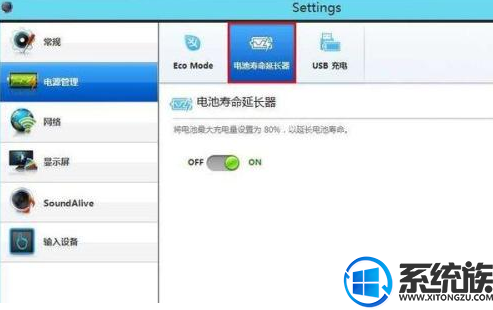
方法二:【可设置上下限】
不同的笔记本设置不同,而且有的笔记本并不支持充电阈值的设置,以联想的笔记本为例,其它厂商的笔记本可以参考:
1、首先要装Power Management Driver和Lenovo Settings Dependency Package,这两个包只要用System Update升级一下就有了。
2、进入注册表,HKEY_LOCAL_MACHINE\SOFTWARE\Wow6432Node\Lenovo\PWRMGRV\Data下面,这个是64位系统的,32位的应该在
HKEY_LOCAL_MACHINE\SOFTWARE\Lenovo\PWRMGRV\Data。
3、找到 ChargeStartControl, ChargeStartPercentage, ChargeStopControl, ChargeStopPercentage,把两个Start的改成开始充电的阈值,我设置的是40,注意是十进制。两个Stop的项改成充电上限,我设置的是95.重启,这些值就会被写到电池控制器里去。
看了上述方法后你还在担心电池寿命问题吗?拿起电脑给自己的电脑电池设定阀值吧!希望之后大家电池的寿命都是杠杠滴。感谢大家对系统族的支持。
上一篇: 华硕win10要俩分区该怎么办?



















